Määritä staattinen IP-osoite tulostimelle tai mille tahansa verkkolaitteelle
On kätevää ja yksinkertaista antaa reitittimen käyttää DHCP(router use DHCP) :tä päättääkseen, mitä IP-osoitteita laitteet saavat. Meidän ei tarvitse valita niitä, määrätä niitä ja mikä vielä parempaa, yrittää muistaa niitä.
Laitteissa, kuten tulostimissa, on usein verkkopohjainen hallinta, joka voidaan määrittää ja ylläpitää mistä tahansa. Tämä tekee tulostimista parhaan ehdokkaan staattisille IP-osoitteille(printers a top candidate for static IPs) .

Miksi määrittää laitteelle staattinen IP-osoite?(Why Assign a Static IP Address to a Device?)
Se näyttää enemmän työltä, mutta silti se tekee elämästä yksinkertaisempaa ja helpompaa. Jos laitteeseen on päästävä käsiksi muilta laitteilta, staattinen IP-osoite on oikea tapa. Kuvittele(Imagine) , että sinulla on verkkopalvelin,(web server) jonka IP-osoite vaihtuu päivittäin. Se on kuin vaihtaisit puhelinnumeroasi joka päivä.
Kun ajattelet muita laitteita, joiden on oltava käytettävissä mistä tahansa, mieleen tulevat älytelevisiot(smart TVs) , turvajärjestelmät(security systems) , kodin automaatio(home automation) ja kamerajärjestelmät .(camera systems)
Toinen syy, pienemmässä määrin, on turvallisuus. Reititin voi antaa satoja, ellei tuhansia IP-osoitteita. Sillä ei ole väliä kenen laite se on. Staattisia IP(IPs) -osoitteita käyttämällä ja saatavilla olevien IP-osoitteiden määrää rajoittamalla roistolaitteiden on vaikeampi päästä verkkoon. Se voi myös auttaa ratkaisemaan IP - osoiteristiriidan .
Mitä IP-osoitteita voin käyttää?(What IP Addresses Can I Use?)
Internet Assigned Numbers Authority(Internet Assigned Numbers Authority) ( IANA ) on varannut seuraavat IP - lohkot yksityiseen käyttöön . Yksityinen(Private) käyttö tarkoittaa, että voit käyttää vain IP-osoitteita yksityisessä verkossa. Ne eivät ole ulkomaailmaa varten. IANA määrittelee seuraavat alueet yksityisille IP-osoitteille:
- 10.0.0.0 - 10.255.255.255 – vastaa 16 777 214 IP-osoitetta
- 172.16.0.0 - 172.31.255.255 – vastaa 1 048 574 IP-osoitetta
- 192.168.0.0 - 192.168.255.255 – vastaa 65534 IP-osoitetta
Jos reititin on jo käytössä, sillä on kantama. On helpointa pysyä siinä. Jotkut reitittimet määrittävät alueen etukäteen.
Tee staattinen IP-suunnitelma(Make a Static IP Plan)
Jos verkkoon on kytketty kymmenen tai vähemmän laitetta, suunnitelmaa ei tarvita. Aseta(Just) ne kaikki yhdelle alueelle, kuten 192.168.2.10 - 192.168.2.19. Ohita tämän osan loppuosa.
Jos verkossa on yli kymmenen laitetta, kannattaa tehdä suunnitelma. Tämä on vain yksi tapa tehdä suunnitelma. Jos se ei toimi sinulle, vaihda sitä.

- Laske(Count) kaikki laitteet, jotka muodostavat yhteyden verkkoon.
- Ryhmittele(Group) laitteet tyypin mukaan. Siellä voi olla esimerkiksi 3 puhelinta, 2 älytelevisiota(TVs) , 4 kameraa ja DVR , 2 IoT - laitetta, kuten älyjääkaappi, ja tulostin.
- Määritä(Assign) IP-osoitteita kullekin laitetyypille ja jätä tilaa kasvulle. Jos käytetään aluetta 192.168.2.0 - 192.168.2.255, lohkot voidaan määrittää seuraavasti:
- Puhelimet ja tabletit: 192.168.2.20 - 192.168.2.29
- TV:t: 192.168.2.30 - 192.168.2.39
- Kamerat ja DVR : 192.168.2.40 - 192.168.2.49
- IoT-laitteet: 192.168.2.50 - 192.168.2.59
- Tulostimet: 192.168.2.60 - 192.168.2.69
Joitakin parhaita käytäntöjä alueiden käyttöön:
- Aloita laitetyypin IP-alue numerolla, joka päättyy nollaan ja päätä alue numeroon, joka päättyy numeroon 9
- Lisäys vaihtelee kymmenissä. Vähemmästä voi tulla hämmentävää, ja voit helposti kasvaa niistä yli. Lisäksi se mahdollistaa muita samantyyppisiä laitteita kyseisellä alueella. Jos laitteiden määrä on jo lähellä kymmentä, aseta alue kattamaan 20 IP-osoitetta, kuten 192.168.2.40 - 192.168.2.59.
- Olipa reitittimen IP-osoite mikä tahansa, jätä sen koko lohko auki verkkolaitteiden, kuten muiden reitittimien, kytkimien, palomuurien jne. lisäämistä varten. Jos reititin käyttää esimerkiksi 192.168.2.1-osoitetta, varaa 192.168.2.2 - 192.168.2.9 verkkolaitteet.
- Määritä laskentataulukossa laitteille niiden IP-osoitteet. Tästä tulee laiteluettelo ja helpottaa verkon laitteiden tunnistamista. On hyvä idea määrittää alueen ensimmäinen IP-osoite ohjainlaitteille. Esimerkiksi DVR on kameroiden ohjain(DVR is the controller of the cameras) , joten sen IP-osoite on 192.168.2.50.
Jos suunnittelet sen laskentataulukkoon, se voi näyttää tältä:

Staattisten IP-osoitteiden määrittäminen laitteille reitittimessä(How to Assign Static IPs to Devices in the Router)
- Tutustu artikkeliimme reitittimen IP-osoitteen selvittämisestä,(how to find the IP address of the router) jos käytät Macia(Mac) tai et halua käyttää komentokehotetta(using the Command Prompt) . Valitse Käynnistä(Start ) - valikko ja etsi CMD . Komentorivi(. Command Prompt ) on paras tulos, joten valitse se.

- Kun komentokehote(Command Prompt ) - ikkuna avautuu, kirjoita komento
ipconfig
ja paina Enter .

Oletusyhdyskäytävän(Default Gateway) arvo on reitittimen IP-osoite. Kirjoita tämä jonnekin ylös.

- Avaa verkkoselain ja kirjoita reitittimen IP-osoite sijaintipalkkiin(location bar) ja paina sitten Enter . Tämä avaa reitittimen verkkopohjaisen hallintasivun.

Määritä staattiset IP-osoitteet – Asus-reititin(Assign Static IPs – Asus Router)
- Kirjaudu Asus-reitittimeen, etsi LAN - painike ja valitse se.

- Valitse DHCP-palvelin(DHCP Server ) - välilehti. Tämä reititin mahdollistaa pysymisen DHCP - tilassa ja määrittää staattisia IP(IPs) -osoitteita valituille laitteille. Haluttaessa se voidaan määrittää käyttämään vain staattisia IP(IPs) -osoitteita .

- Vieritä Manuaalinen määritys(Manual Assignment ) -osioon. Valitse Kyllä(Enable Manual Assignment) . _ _(Yes)

- Valitse avattava ruutu Asiakkaan nimi (MAC-osoite)(Client Name (MAC Address) ) -kohdasta ja valitse laite Manuaalisesti määritetystä IP -osoitteesta (Manually Assigned IP)DHCP - luettelon ympäriltä . Kaikki reitittimeen tällä hetkellä yhdistetyt laitteet näkyvät luettelossa. Jos haluat nähdä aiemmin yhdistämäsi laitteet, valitse Näytä offline-asiakasluettelo(Show Offline Client List) .

Se näyttää laitteen nykyisen IP-osoitteen IP(IP Address ) - osoitekentässä. Tämä voidaan jättää ennalleen tai sitä voidaan muuttaa tässä vaiheessa. Lisää tarvittaessa DNS -palvelimen IP-osoite DNS - palvelin (valinnainen)(DNS Server (Optional) ) -kenttään. Lisää laite manuaalisesti määritettyjen IP-laitteiden luetteloon valitsemalla plusmerkkipainike . (plus sign button )Toista tämä kaikille halutuille laitteille.

Kun kaikille halutuille laitteille on määritetty staattiset IP(IPs) -osoitteet, aseta muutokset valitsemalla Käytä -painike.(Apply)

Määritä staattiset IP-osoitteet – TrendNet-reititin(Assign Static IPs – TrendNet Router)
- Kirjaudu(Log) sisään TrendNet - reitittimeen ja valitse Lisäasetukset(Advanced ) - välilehti.
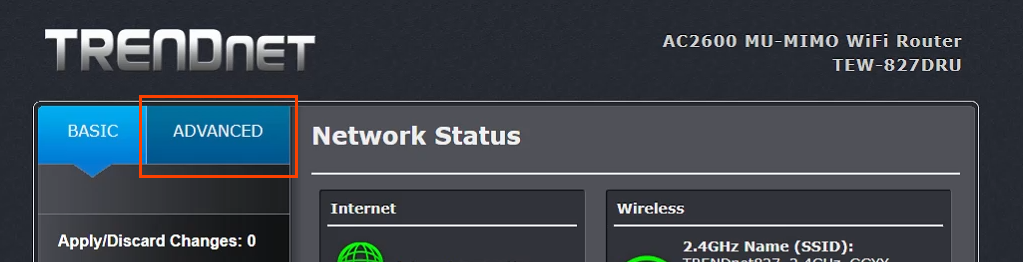
- Valitse vasemmanpuoleisesta valikosta Asetukset(Setup) ja sitten LAN-asetukset(LAN Settings) .

- Vieritä alas Lisää DHCP-varauksia(Add DHCP Reservations ) -osioon. Valitse Ota käyttöön(Enable ) -ruutu ja anna sitten laitteen tiedot vastaanottaaksesi staattisen IP-osoitteen. Varmista, että tiedot ovat oikein ja valitse sitten Lisää(Add) .
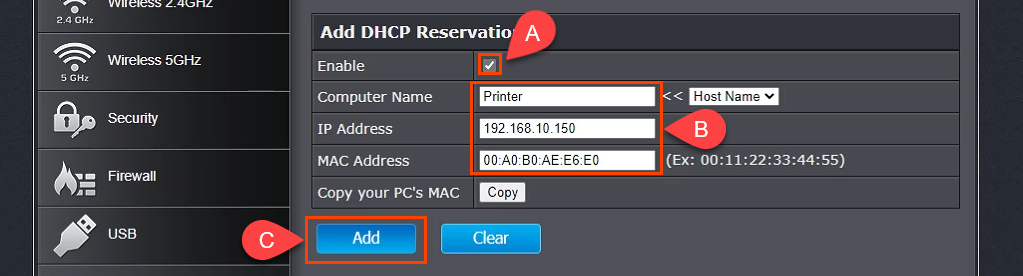
- Juuri lisätty laite näkyy DHCP-varausvalmiusryhmässä(DHCP Reservations Ready Group) . Jos kaikki on oikein, valitse Käytä(Apply ) ja laitteella on staattinen IP.

Määritä staattiset IP-osoitteet – Belkin Router(Assign Static IPs – Belkin Router)
- Kirjaudu(Log) sisään Belkin - reitittimeen ja valitse Configuration - välilehti. Valitse sitten Yhteydet(Connectivity ) - kohdasta Paikallinen verkko. ( Local Network. )Valitse nyt DHCP(DHCP Reservation ) -varauspainike .

- DHCP Client Table -ikkunassa näkyvät kaikki tällä hetkellä yhdistetyt laitteet . Jos laite vaatii staattisen IP-osoitteen, valitse Valitse(Select ) - ruutu ja valitse sitten Lisää asiakkaita(Add Clients) .

- Samassa ikkunassa voit lisätä asiakkaita myös manuaalisesti. Anna ensin(First) laitteen tiedot ja valitse sitten Lisää(Add ) - painike. Kun kaikki staattista IP-osoitetta vaativat laitteet on määritetty, vahvista muutokset valitsemalla Tallenna .(Save )
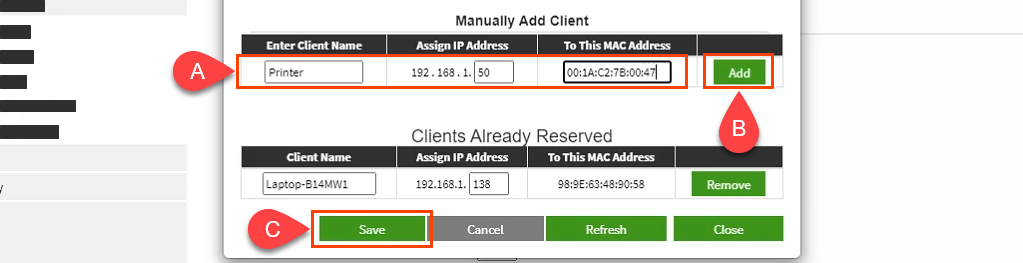
Entä staattisten IP-osoitteiden määrittäminen muille reitittimille?(What About Assigning Static IPs on Other Routers?)
Siellä on ainakin tusina reititinvalmistajaa, ja jokaisella on useita reititinmalleja. Se on aivan liian monta kattamaan niitä kaikkia. Lukemalla yllä olevat ohjeet kuitenkin huomaat, että siinä on kaava; Selvitä, missä voit työskennellä lähiverkon(LAN) kanssa , etsi jotain nimeltä DHCP-varaus(DHCP Reservation) ja määritä sitten IP-osoitteet. Jos kohtaat ongelmia, ilmoita siitä meille. Joku kirjoittajistamme tai asiantunteva lukijamme tietää todennäköisesti vastauksen.
Related posts
Staattisen IP-osoitteen määrittäminen Windows 11/10 -tietokoneelle
Kuinka seurata sähköpostin alkuperäistä sijaintia sen IP-osoitteen kautta
Kuinka löytää langattoman tukiaseman IP-osoite
IP-osoiteristiriidan korjaaminen
Kuinka löytää julkinen IP-osoitteesi
Kuinka löytää WiFi-tulostimesi IP-osoite Windowsissa ja Macissa
4 tapaa löytää parhaat Internet-vaihtoehdot (ISP) alueellasi
LAN-verkon tiedonsiirtonopeuksien ymmärtäminen
Kuinka tunnistaa tietokoneen ja sähköpostin valvonta- tai vakoiluohjelmisto
Wi-Fi-verkkoyhteyksien jakaminen Windows 11:ssä
Staattinen IP vs. dynaamiset IP-osoitteet (DHCP) – 5 suurta eroa
Pikaopas kotiverkkosi toimintaan
Kuinka saada tulostin verkkoon, jos se näkyy offline-tilassa
Verkkoaseman yhdistäminen Windowsissa
Kuinka löydän reitittimeni IP-osoitteen?
Muuta tai huijaa MAC-osoite Windowsissa tai OS X:ssä
Kuinka päivittää laiteohjaimet automaattisesti Windows 10:ssä
Printer Ink Wars - EcoTank, Instant Ink, MegaTank, INKvestment Tank, Instant Ink
Windows XP:n langattoman verkkoyhteyden ongelmien vianmääritys
Reitittimen IP-osoitteen löytäminen Windows 10:ssä - IP-osoitteen haku
